vlookup에서 0과 1의 차이점은 무엇입니까
vlookup에서 0과 1의 차이는 다음과 같습니다. 1. 조건 판단 시 0은 논리값 FALSE로 간주되고 1(0이 아닌 모든 값)은 논리값 TRUE로 간주됩니다. 함수 매개변수가 매우 다릅니다. 조회하면 열 데이터가 정렬되지 않으므로 마지막 매개변수로 0을 사용해야 합니다. 1을 사용하면 올바른 값이 반환되지 않습니다.

이 튜토리얼의 운영 환경: Windows 7 시스템, Microsoft Office Excel 2010 버전, Dell G3 컴퓨터.
1. 조건 판단 시 0은 논리값 FALSE로 간주되고, 1(0이 아닌 모든 값)은 논리값 TRUE로 간주됩니다.
예를 들어 =if(a1-b1,c1,d1)
a1과 b1이 같으면 a1-b1=0이므로 수식이 있는 셀에 d1의 값을 입력합니다. 0이 아니고 사실입니다. C1을 수식이 있는 셀
2에 넣으세요. 함수로 사용되는 매개변수는 매우 다릅니다. 예를 들어
=vlookup(a1,b:c,2,0) B열에서 a1을 찾아 C열에 해당 값을 입력합니다. 수식 셀에 넣습니다
B열의 데이터가 정렬되지 않은 경우 마지막 매개변수로 0을 꼭 사용하세요. 1을 사용하면 올바른 값이 됩니다. 반환되지 않습니다.
확장 정보:
Microsoft Office는 Microsoft에서 개발한 Office 소프트웨어 제품군 세트로, Microsoft Windows, Windows Phone, Mac 시리즈, iOS 및 Android 시스템에서 실행할 수 있습니다. 다른 사무용 애플리케이션과 마찬가지로 통합 서버와 인터넷 기반 서비스가 포함되어 있습니다. 2007년부터 Office 버전은 서버가 포함되어 있다는 사실을 반영하여 "Office Suite"가 아닌 "Office System"으로 불립니다.
Office는 원래 1990년대 초반에 등장한 홍보용 이름으로 이전에 별도로 판매되었던 소프트웨어 모음을 나타냅니다. 당시 주요 프로모션 초점은 컬렉션을 구매하면 개별 구매보다 많은 비용을 절약할 수 있다는 것이었습니다. Office의 초기 버전에는 Word, Excel 및 PowerPoint가 포함되었습니다. "프로페셔널 에디션"에는 Microsoft Access가 포함되어 있었지만 당시에는 Microsoft Outlook이 존재하지 않았습니다.
관련 학습 권장 사항: excel 튜토리얼
위 내용은 vlookup에서 0과 1의 차이점은 무엇입니까의 상세 내용입니다. 자세한 내용은 PHP 중국어 웹사이트의 기타 관련 기사를 참조하세요!

핫 AI 도구

Undresser.AI Undress
사실적인 누드 사진을 만들기 위한 AI 기반 앱

AI Clothes Remover
사진에서 옷을 제거하는 온라인 AI 도구입니다.

Undress AI Tool
무료로 이미지를 벗다

Clothoff.io
AI 옷 제거제

AI Hentai Generator
AI Hentai를 무료로 생성하십시오.

인기 기사

뜨거운 도구

메모장++7.3.1
사용하기 쉬운 무료 코드 편집기

SublimeText3 중국어 버전
중국어 버전, 사용하기 매우 쉽습니다.

스튜디오 13.0.1 보내기
강력한 PHP 통합 개발 환경

드림위버 CS6
시각적 웹 개발 도구

SublimeText3 Mac 버전
신 수준의 코드 편집 소프트웨어(SublimeText3)

뜨거운 주제
 7351
7351
 15
15
 1628
1628
 14
14
 1353
1353
 52
52
 1265
1265
 25
25
 1214
1214
 29
29
 vlookup 함수를 사용하여 테이블 전체를 일치시키는 방법
Feb 20, 2024 pm 11:30 PM
vlookup 함수를 사용하여 테이블 전체를 일치시키는 방법
Feb 20, 2024 pm 11:30 PM
vlookup 함수는 Excel에서 가장 일반적으로 사용되는 함수 중 하나입니다. 테이블에서 지정된 값을 찾고 해당 값과 일치하는 다른 테이블에 해당 값을 반환하는 데 도움이 됩니다. 이 기사에서는 특히 교차 테이블 일치를 수행할 때 vlookup 함수의 사용을 살펴보겠습니다. 먼저 vlookup 함수의 기본 구문을 배워보겠습니다. Excel에서 vlookup 함수의 구문은 다음과 같습니다. =vlookup(lookup_value,ta
 vlookup 함수의 매개변수와 그 의미에 대한 설명
Jan 09, 2024 pm 03:18 PM
vlookup 함수의 매개변수와 그 의미에 대한 설명
Jan 09, 2024 pm 03:18 PM
우리는 엑셀을 사용할 때 vlookup 함수를 사용했을 것입니다. 따라서 이러한 함수가 여러 개 있으며 각 함수를 구체적으로 사용하는 방법은 편집자가 아는 한 Lookup_value, Table_array, col_index_num 및 Range_lookup이라는 네 가지 vlookup 함수가 있습니다. 그럼 구체적인 사용법을 알려드릴게요~ vlookup 함수에는 여러 개의 매개변수가 있고 각 매개변수의 의미는 vlookup 함수의 매개변수에는 Lookup_value, Table_array, col_index_num, Range_lookup 총 4개가 있습니다. 1.조회
 vlookup 함수를 사용할 때 오류가 발생했습니다.
Feb 21, 2024 pm 12:18 PM
vlookup 함수를 사용할 때 오류가 발생했습니다.
Feb 21, 2024 pm 12:18 PM
vlookup 함수는 Excel에서 매우 일반적으로 사용되는 검색 함수로 지정된 데이터 범위에서 값을 찾아 해당 데이터를 반환하는 데 사용됩니다. 그러나 많은 사람들이 vlookup 기능을 사용할 때 몇 가지 오류를 경험할 수 있습니다. 이 문서에서는 몇 가지 일반적인 vlookup 함수 사용 오류를 소개하고 해결 방법을 제공합니다. vlookup 함수를 사용하기 전에 먼저 해당 구문을 이해해야 합니다. vlookup 함수의 구문은 다음과 같습니다: =VLOOKUP(lookup_value,ta
 수식 vlookup을 사용하는 방법
Feb 19, 2024 pm 10:37 PM
수식 vlookup을 사용하는 방법
Feb 19, 2024 pm 10:37 PM
VLOOKUP 공식은 Microsoft Excel에서 매우 일반적으로 사용되는 함수로, 테이블이나 데이터 세트에서 특정 값을 찾고 이와 관련된 다른 값을 반환하는 데 사용됩니다. 이번 글에서는 VLOOKUP 수식을 올바르게 사용하는 방법을 알아 보겠습니다. VLOOKUP 함수의 기본 구문은 다음과 같습니다. VLOOKUP(lookup_value, table_array, col_index_num, [range_lookup]) 여기서: 조회
 vlookup 함수 사용법 - vlookup 함수 사용법
Mar 04, 2024 pm 12:31 PM
vlookup 함수 사용법 - vlookup 함수 사용법
Mar 04, 2024 pm 12:31 PM
많은 친구들이 vlookup 기능을 사용하는 방법을 모르기 때문에 편집자가 아래에서 vlookup 기능을 사용하는 방법을 공유해 보겠습니다. 1. 정확한 검색 정확한 정보에 따라 데이터 테이블에서 해당 데이터를 조회합니다. 그림에서 학생 ID를 이름으로 검색하고 "=VLOOKUP(F3,A1:D5,4,0)"을 사용하면 됩니다. 2. 다중 조건 검색 테이블에 중복된 데이터가 있는 경우 조건을 추가하여 쿼리를 제한해야 합니다. 그림에서 클래스 2 Li Bai를 찾는 데 사용된 공식은 "=VLOOKUP(F5&G5,IF({1,0},A3:A11&B3:B11,D3:D11),2,FALSE)"입니다. 3. 역방향 조회를 위해 VLOOK을 사용하려고 합니다.
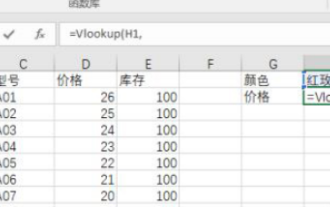 Excel 함수 수식에 VLOOKUP 함수 적용
Mar 20, 2024 am 11:30 AM
Excel 함수 수식에 VLOOKUP 함수 적용
Mar 20, 2024 am 11:30 AM
많은 함수 공식이 있지만 모두 사용하기 쉬운 것은 아닙니다. 과거에는 Vlookup이 수행할 수 있는 기능을 달성하기 위해 인덱스와 일치를 사용하는 것을 선호했지만 Vlookup 제품군을 실제로 알게 된 후에는 인덱스를 사용하기로 결정했습니다. 이제 Vlookup 함수를 사용하는 대신 Vlookup 함수 공식을 독자 여러분께 자세히 소개하겠습니다. 먼저 수식 =Vlookup(H1, 조건부 영역, 정확한 또는 대략적인 영역 열 수 반환)을 입력해야 합니다. 여기서 H1은 빨간 장미의 위치입니다. 그런 다음 수식을 추가하겠습니다. 이 조건부 영역을 선택하는 방법은 무엇입니까? 이 영역은 빨간 장미 색상이 있는 열인 첫 번째 열에 있어야 합니다.
 VLOOKUP 함수를 사용하는 단계
Feb 19, 2024 pm 03:54 PM
VLOOKUP 함수를 사용하는 단계
Feb 19, 2024 pm 03:54 PM
vlookup 기능은 Excel에서 매우 일반적으로 사용되는 기능으로 데이터 처리 및 분석에 중요한 역할을 합니다. 지정된 키워드를 기반으로 데이터 테이블에서 일치하는 값을 검색하고 해당 결과를 반환할 수 있어 사용자에게 데이터를 빠르게 찾아 일치시킬 수 있는 기능을 제공합니다. 다음은 vlookup 함수의 사용법을 자세히 소개합니다. vlookup 함수의 기본 구문은 다음과 같습니다. =VLOOKUP(lookup_value,table_array,col_index
 VLOOKUP 함수를 사용하는 방법
Feb 18, 2024 pm 06:41 PM
VLOOKUP 함수를 사용하는 방법
Feb 18, 2024 pm 06:41 PM
vlookup은 Excel에서 매우 유용한 기능으로, 지정된 조건에 따라 열이나 테이블에서 관련 데이터를 찾아 결과를 반환할 수 있습니다. 대용량 데이터를 처리하거나 데이터 매칭이 필요한 경우 vlookup을 사용하면 작업 효율성을 크게 높일 수 있습니다. vlookup 기능을 사용하려면 먼저 찾고자 하는 데이터의 범위와 일치시키려는 조건을 결정해야 합니다. vlookup의 구문은 다음과 같습니다: vlookup(찾을 값, 범위, 반환된 열의 인덱스, 정확히 일치하는지 여부




